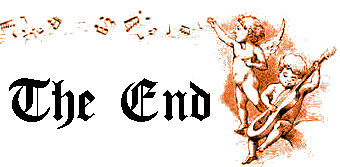Sounds and Cabviews
Quoi en faire ? Comment ?
Beaucoup de machines, téléchargées ici ou là, ne comportent pas de
sons propres et/ou de cabine spécifique. Elles reprennent d’une façon
ou une autre la cabine et les sons d’une autre machine, généralement
du matériel de base MSTS.
D’autres ont une cabine ou des sons peu satisfaisants que vous aimeriez
changer. Vous n’osez pas : Ceci est pour vous !
*****
Comment çà fonctionne ?
1/ Tout commence dans le fichier « ***.eng » :
Ce fichier détermine les caractéristiques de la machine : forme,
performances, type d’énergie, type de freinage … Et ce qui nous
intéresse ici : une référence pour la cabine « Cabview ( ***.cvf
) » et deux pour les sons « Sound ( ***eng.sms ) » et « Sound (
***cab.sms ) ».
TS va lire le fichier ***.cvf pour construire la cabine.
Par défaut, il se trouve dans le dossier Cabview de la machine.
S’il ne le trouve pas, vous aurez droit à un plantage avec un message
du genre « Echec de la création de la cabine ».
TS va lire les fichiers ***.sms pour charger les bons fichiers
sons. Par défaut, ils se trouvent dans le dossier Sound de la machine.
S’il ne les trouve pas, vous aurez droit à une machine muette !
Moins grave mais très désagréable à l’usage…
*****
2/ Le fichier « ***.cvf » :
Il détermine les composants de la cabine et où les trouver. Par
défaut, ils sont également dans le dossier Cabview de la loco.
*****
3/ Le fichier « ***eng.sms »:
Il détermine les composants (fichiers ***.wav) et leur fonctionnement
du son extérieur de la machine et où les trouver.
Il en est de même du fichier « ***cab.sms » pour le son
intérieur de la machine (son cabine).
Par défaut, ils sont également dans le dossier Sound de la loco.
Tous ces fichiers s’ouvrent, se lisent, se modifient et se sauvegardent
avec le bloc note de Windows.
Comment changer de cabine ?
Vous venez de charger sur le net une belle loco toute neuve des Chemins
de Fer Suisses livrée avec la cabine et les sons… de l’Acela ! Pourtant,
un génial créateur a modélisé une belle cabine pour votre machine…
Comment faire ?
1/ Dé zippez le dossier de votre future
nouvelle cabine.
En principe vous allez avoir un dossier Cabview comprenant un fichier
« ***.cvf » et un certain nombre de fichiers « ***.ace ».
Parfois vous aurez aussi un fichier « ***.eng » tout prêt,
mais c’est rare…
2/ Il va donc falloir modifier vous-même
votre fichier « ***.eng » pour qu’il prenne en compte votre nouvelle
cabine :
Notez le nom ( *** ) du nouveau fichier « ***.cvf »
puis ouvrez le fichier « ***.eng ».
Recherchez la ligne avec Cabview ( ***.cvf ), en général
au milieu du fichier, peu après une série de paragraphes « Light ».
Si vos deux fichiers « ***.cvf » ne portent pas le même
nom, par prudence faites une sauvegarde de sécurité du fichier « ***.eng »
puis remplacez le nom d’origine par celui fourni avec votre nouvelle
cabine.
Sauvegardez votre fichier « ***.eng » modifié.
*****
3/ Sauvegarde de sécurité:
Sauvegarde de sécurité du dossier Cabview d’origine puis remplacement
par celui fourni pour la nouvelle cabine.
Par sauvegarde de sécurité, j’entends une sauvegarde sur un autre
endroit que l’on puisse récupérer en cas de problème… Il y a des
cabines incompatibles et on peut parfois être déçu par la nouvelle
cabine…
Essayez votre machine avec sa nouvelle cabine.
*****
5/ Enjoy !
**********
Et les sons ? me direz-vous…
C’est souvent un peu plus compliqué ou plus long mais le principe
est le même.
Apprentissage par l’exemple :
Supposons que vous ayez chargé le TGV-Reseau en freeware et que
vous soyez peu satisfait de sa cabine alors que Kenji Kimura en propose
une magnifique !
1/ Pas besoin
dans ce cas de modifier le fichier TGV-Reseau.eng puisque la cabine
de Kenji est étudiée pour, avec un cvf portant le même nom « tgv_001.cvf »
2/ Déplacez, par exemple dans vos
documents, le dossier Cabview et remplacez le par celui de Kenji.
3/ Essayez… Adopté… Sauf que… çà chuchote
comme un Acela…
Et si on lui greffait une ambiance Duplex ? C’est plus facile
qu’il ne parait !
4/ Dans votre fichier TGV-Reseau.eng
changez
« Sound ( «..\\..\\Acela\\Sound\\AcelaEng.sms»
) » en « Sound ( «..\\..\\TGV2N\\Sound\\Duplexeng.sms» ) « Sound (
«..\\..\\Acela\\Sound\\AcelaCab.sms» ) » en « Sound ( «..\\..\\TGV2N\\Sound\\Duplexcab.sms»
)
Attention aux espaces, guillemets et autres signes
qui doivent être scrupuleusement respectés.
5/ Sauvegardez et roulez…
en ouvrant grand vos ouies !
Cà marche ! Mais… Qu’est ce qu’on a fait ?Un alias !
Technique des alias
Je me souviens de mes premiers téléchargements où, une fois la machine
installée, il fallait faire une copie des dossiers Sound et Cabview
de la DASH9 et les ajouter au dossier de la nouvelle acquisition…
Bonjour la mémoire…
Cette suite de « points barres » indique à Windows et
donc à TS l’endroit où aller chercher les fichiers nécessaires : Remontée
puis descente dans l’arborescence du dossier Trainset. La seule condition
au bon résultat de la manœuvre est, naturellement, la présence (dans
notre cas) de l’Acela et du Duplex dans notre Trainset.
**********
Et voilà la fin de cet exposé qui, j’espère,
permettra aux néophytes de se lancer un peu et de profiter de l’expérience
des seniors et du travail de nombreux créateurs passionnés et inventifs.
Orrque 25 IX 2004.
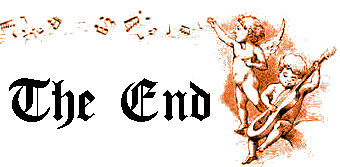
|